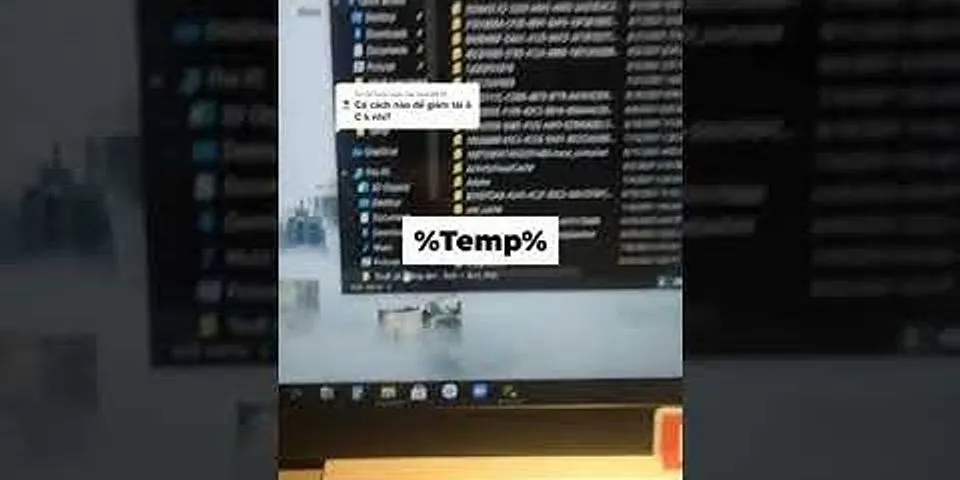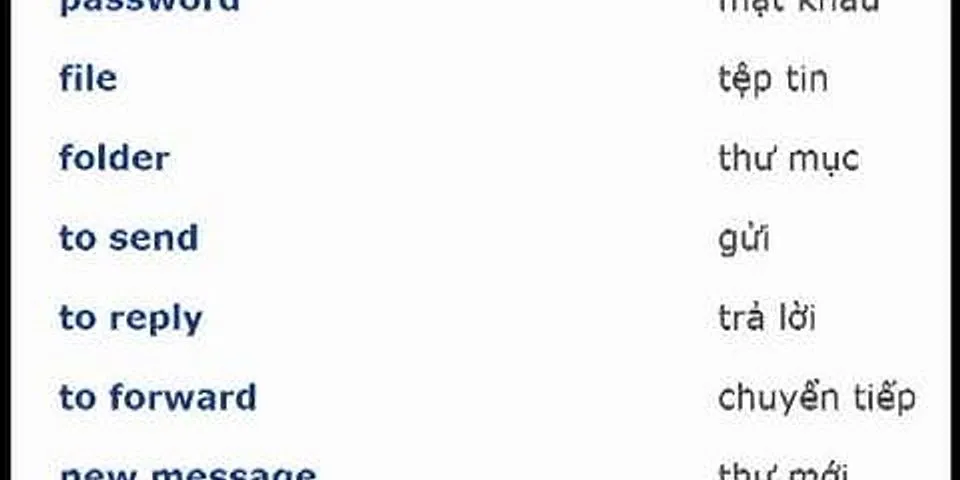| Trang chủ/Hỏi Đáp/Cách bật định vị, tìm lại laptop Windows 10 bị mất bằng Find My Device Hỏi Đáp Cách bật định vị, tìm lại laptop Windows 10 bị mất bằng Find My Devicenguyentiendong Send an email 0 3 2 phút  Laptop là vật dụng có giá trị do đó chúng hoàn toàn có thể không cánh mà bay nếu bạn lơ là trong vài phút. Nếu bạn lo ngại rằng chiếc laptop yêu quý của mình có thể bị lấy trộm một cách dễ dàng thì hãy theo dõi qua bài viết này để có thể biết cách bật định vị chiếc laptop của mình phòng trường hợp bị mất với tính năng Find My Device trên Windows 10 nhé!1. Cách bật, tắt vị trí hiện tại của laptopBước 1: Mở Settings trên Windows > Chọn Privacy. Show
 Vào mục Privacy tại giao diện cài đặt Windows Bạn đang xem: Cách bật định vị, tìm lại laptop Windows 10 bị mất bằng Find My Device Bước 2: Chọn tab Location > Nhấn vào Change > Chuyển trạng thái sang ON như hình. Bài viết gần đây
 Bật truy cập vị trí trên Windows Bước 3: Bạn quay lại giao diện chính > Chọn Update & Security.  Vào mục Update & Security tại giao diện cài đặt Windows Bước 4: Chọn tab Find My Device > Nhấn vào Change > Chuyển trạng thái sang ON như hình.  Bật tính năng Find My Device 2. Cách tìm lại laptop bằng Find my DeviceBước 1: Truy cập vào account Microsoft > Đăng nhập tài khoản Microsoft mà bạn đã đăng nhập vào máy tính bị mất.  Đăng nhập trang quản lý thiết bị Bước 2: Chọn tab Tìm Thiết bị.  Chọn tab Thiết bị trong giao diện quản lý thiết bị Bước 3: Chọn thiết bị bạn muốn tìm > Chọn Tìm để xem bản đồ hiển thị vị trí thiết bị của bạn.  Vị trí của thiết bị sau khi nhấn Tìm 3. Cách khóa laptop từ xa để bảo vệ dữ liệuĐể khóa laptop từ xa, sau khi đã thực hiện xong hai bước đầu ở mục tìm thiết bị bằng Find my Device, ở bước 3, thay vì chọn Tìm thì các bạn chọn Khóa để khóa laptop, bảo vệ dữ liệu từ xa.  Chọn Khóa thiết bị 4. Một số câu hỏi liên quanHiện Tìm thấy lần cuối ở X, Việt Nam, % pin, không có bản đồ?Trả lời: Do kẻ xấu đã tắt tính năng định vị thiết bị (Location) nên bạn chỉ có thể thấy vị trí lần cuối của máy trước khi bị tắt tính năng này. Vì sao bấm Tìm thì thấy mỗi lần lại cho địa chỉ khác nhau?Trả lời: Do kẻ xấu đang giữ máy và di chuyển liên tục nên vị trí sẽ luôn thay đổi theo thời gian thực. Điều này giúp bạn cập nhật được vị trí thực của máy theo từng thời điểm. Máy bị lấy cắp, cài lại Win thì có tìm lại theo định vị không?Trả lời: Trong trường hợp máy bị tắt nguồn hoặc không có kết nối mạng, bị cài lại Win thì không thể xác định được vị trí hiện tại của máy. Bạn chỉ có thể xem được vị trí cuối cùng của máy trước khi tính năng định vị bị tắt. Tags nguyentiendong Send an email 0 3 2 phút |